PS磨皮教程,打造立体感的欧美风人像效果
在PS的许多技巧中,磨皮的教程不可谓不多。本文品索教育小编来为大家来介绍一种特别的磨皮教程。这篇PS磨皮教程能够保留原片的细节和质感,通过还能修掉面部的一些瑕疵,同时打造画面的立体感。下面我们一起来看看吧。
最终效果图:

原片:
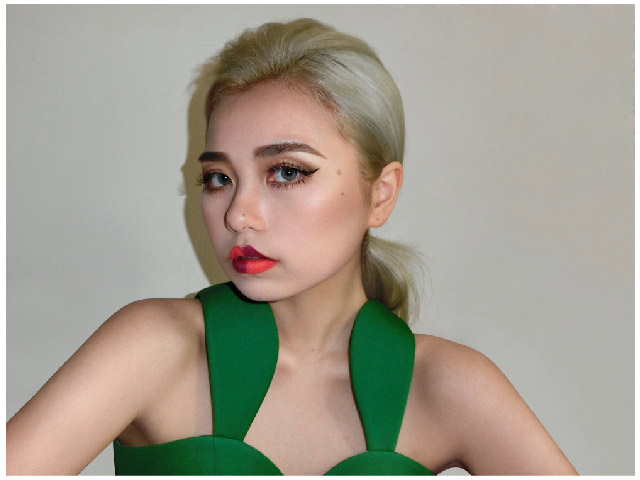
第1步 找出特点
从下图中,我们可以看到,左边小清新的人像很唯美,很赏心悦目。但商业修图具有目的性,修图时不能脑子里带着类似于“眼睛大一些更美”、“脸小一点更美”这样的想法,不能只为了“美”而修。
这次我们需要打造出具有质感、立体感的效果,所以先找出此类大片的特点。

左边的:色彩清新亮丽/五官柔和/皮肤光滑
右边的:色彩饱和度低/五官立体/保留肌理&部分瑕疵
第2步 基本调色
原片可能会有“略灰暗、略曝光、细节看不清”等等的问题,此时就需要用到PS自带的“Camera Raw滤镜”来调整基本参数,让照片整体光线看起来更正常、更接近实物一些。
打开PS > 滤镜 > Camera Raw滤镜
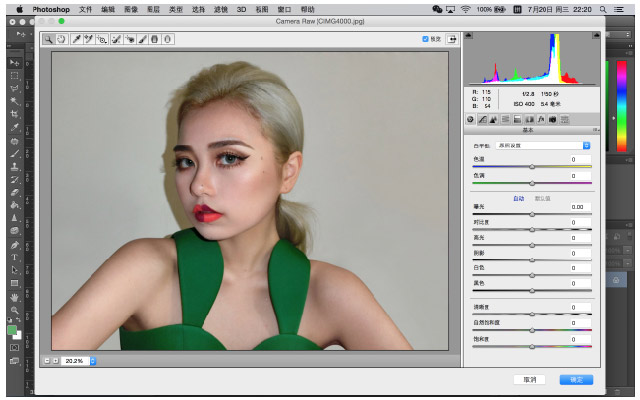
第3步 去掉瑕疵
人物脸上的痘痘或斑点,会使照片看起来不干净。比较严重的地方,还会分散视线的注意力。就像我们做设计时一样,元素太多使画面看起来凌乱。
左侧工具栏>污点修复画笔工具
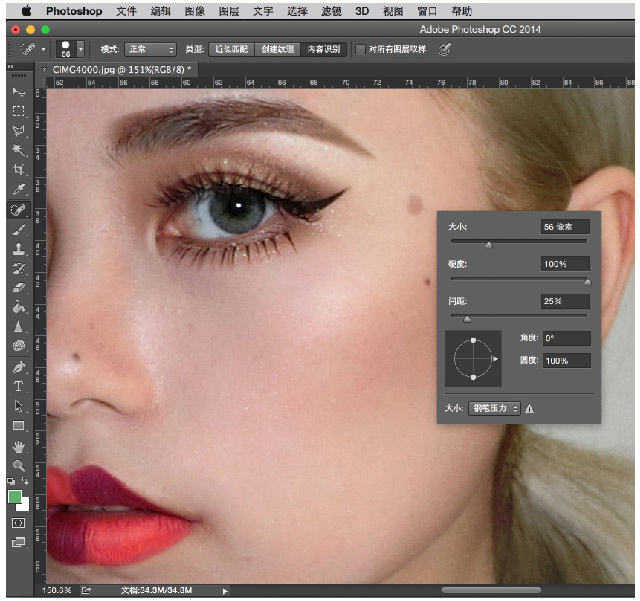
把小瑕疵清除后,大面积瑕疵需要用到另一个工具:左侧工具栏>修补工具
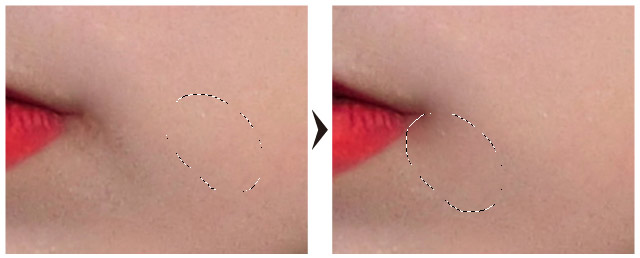
第4步 调整肤色
观察人物肤色,东方人往往皮肤拍出来会偏黄或者偏红。所以我们就要减少一些“红”和“黄”。
左侧工具栏>套索工具
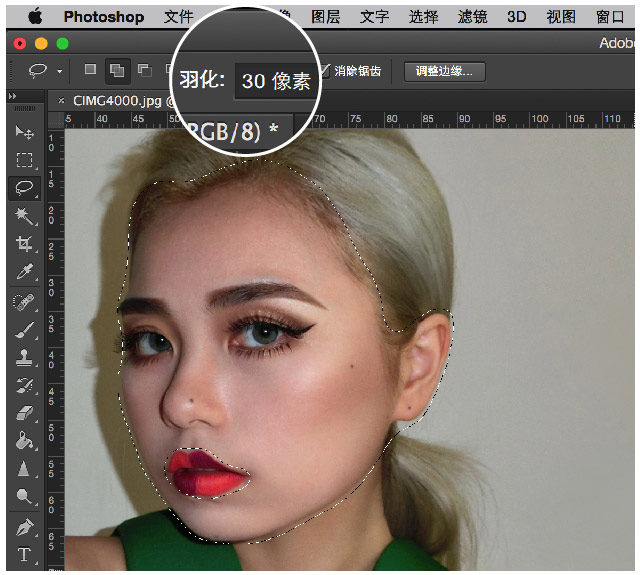
调整 > 色相饱和度
*“调整”可以在上方工具栏的“窗口”中找到
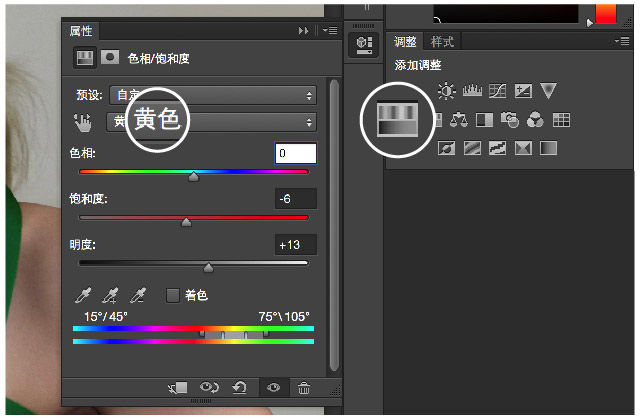
由于我身上懒得涂粉底,和脸上肤色有色差,所以调整完脸部肤色后,用同样方式调整身上肤色。
调整 > 色相饱和度
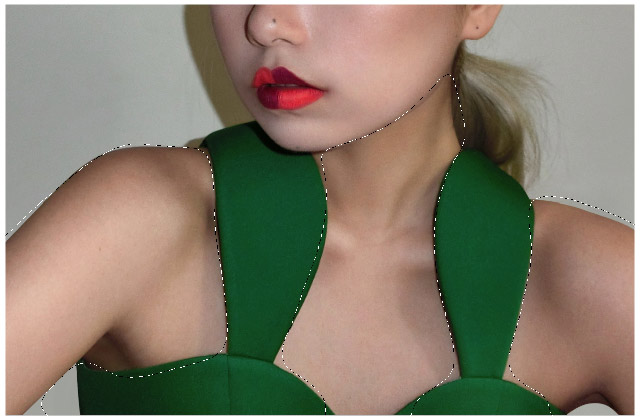
到这里,身上肤色还可以再用一招来调整得更完美。
调整 > 色彩平衡
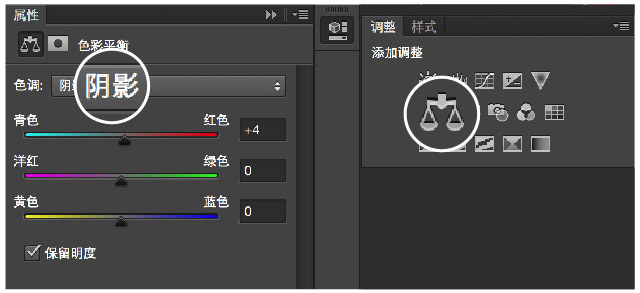
第5步 准备工作
首先做好准备工作,建立以下3种图层,如下图。
中灰层:
色号:#808080
混合模式:柔光
黑色观察层1
色号:#000000
混合模式:叠加
不透明度:60%
黑色观察层2
色号:#000000
混合模式:颜色
xr2016080311
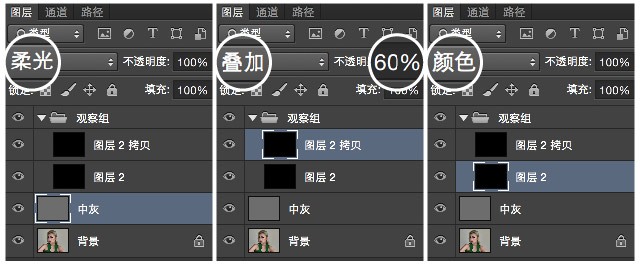
* 两个观察层仅用来观察,全部P完删除即可。
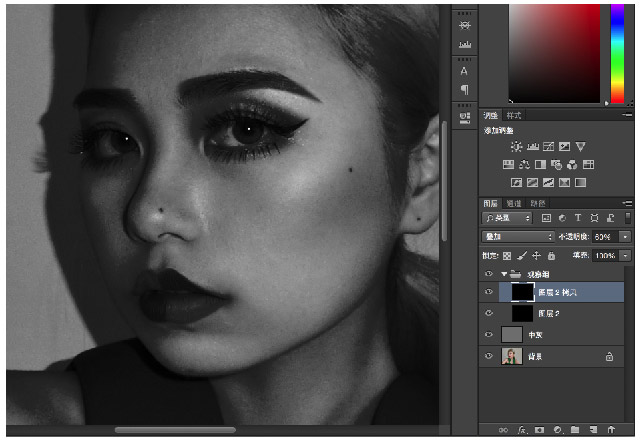
通过“观察组”,我们可以更清晰地看到脸上的瑕疵和明暗变化。这样,我们接下来就可以在“中灰层”很方便的打造出脸部的立体感了。
下面,我为大家标出在这种风格中,根据光源的位置和方向,我一般会去处理明暗的位置(仅供参考)。
高光部分和阴影部分:
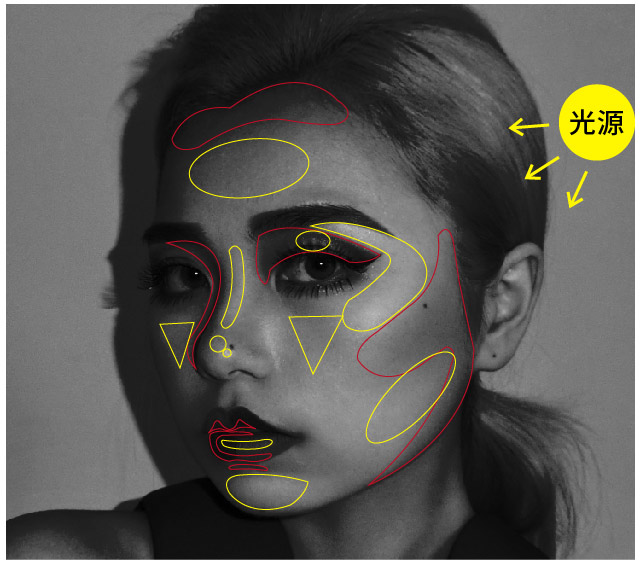
一定要注意,必须符合光线原理,以及正常人体工学!
另外欧美风,嘴唇和眉毛轮廓明晰一些更有质感!
第6步 打造立体效果
基本的思路就是,在中灰图层上,用“画笔(黑色)”涂在阴影部分,用“画笔(白色)”涂在高光部分。
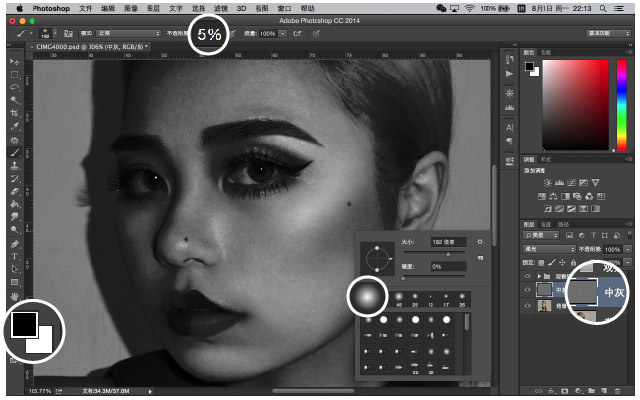
一边涂画,可以一边关闭“观察组”前面的“小眼睛”,去查看原图的效果。

涂画完后的中灰图层,就长下面这个鬼样子…其中,身体部分,也根据光源方向,深入刻画,使高光部分更亮,阴影更深。而头发部分,也是根据光源和头发纹路去刻画。
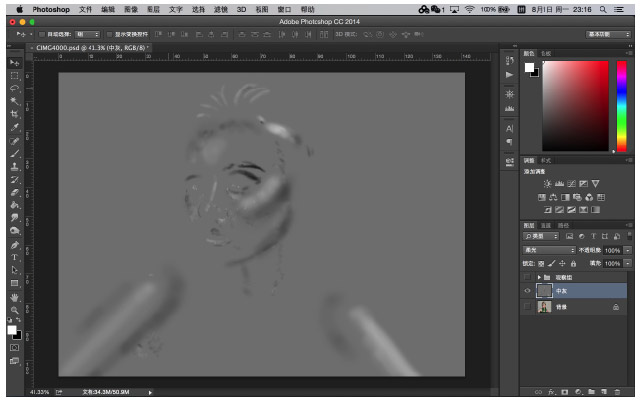
直到这一步,可得到以下半成品。
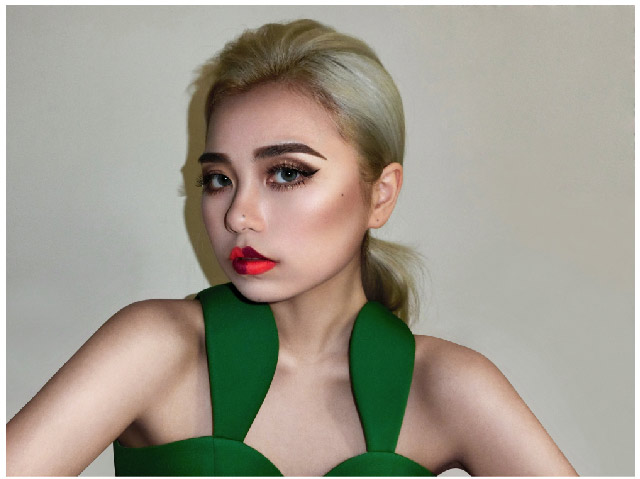
第7步 滤镜调色
我现在一般都用手机APP“VSCO”加滤镜调色,非常方便。电脑上也可以在Lightroom里安装VSCO滤镜。
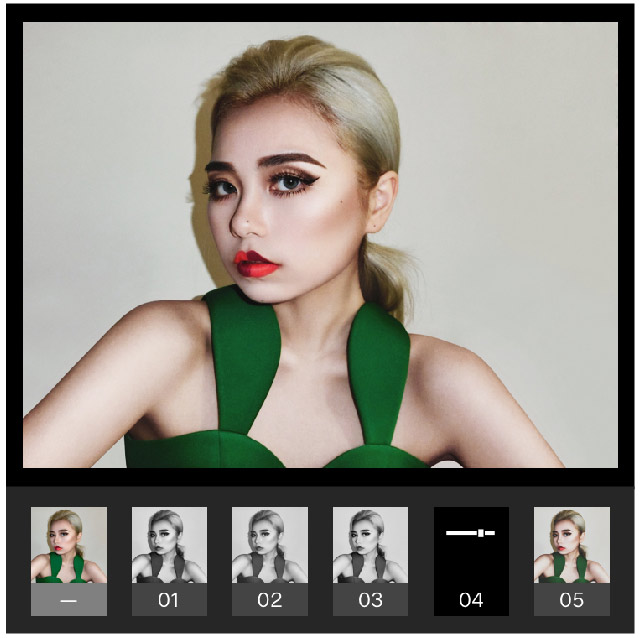
参数可以边观察边调整,不同照片,参数不同。
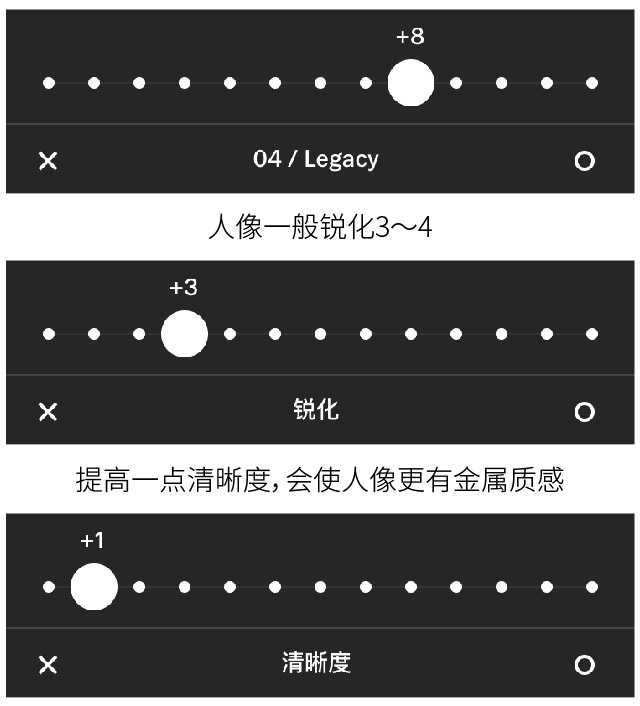
最后,我们可以加上四周暗角效果,就成功啦!以上便是关于PS磨皮教程之打造立体感的欧美风人像效果的介绍,通过这个教程,我们可以轻易地了解到磨皮过程中的种种技巧,希望大家可以更好地将之运用在实践中。
 深圳•南山
深圳•南山

 收藏
收藏